Cómo descargar presentaciones de Powerpoint en Canva
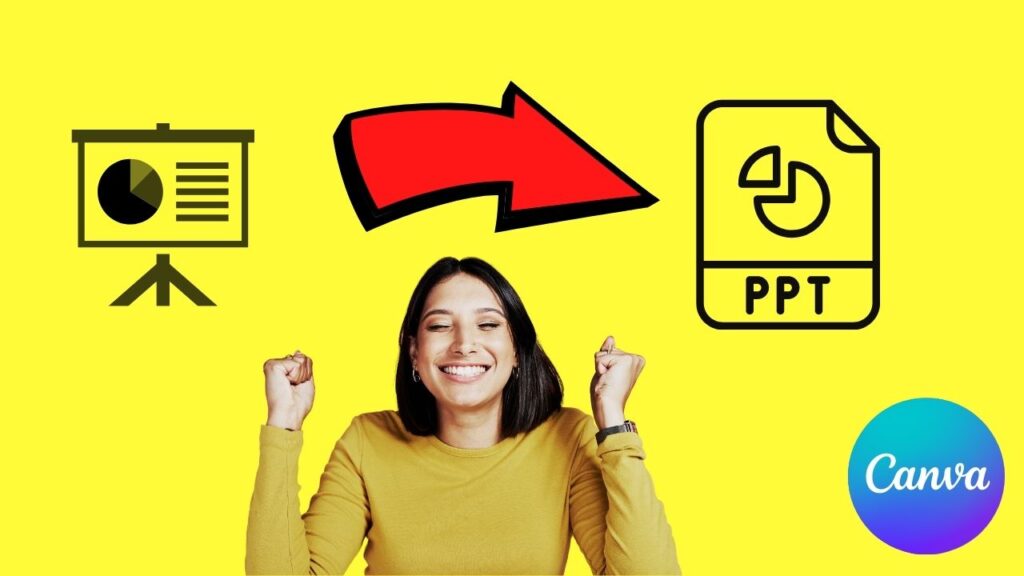
- Descargar presentaciones de Powerpoint en Canva
- Cómo descargar una presentación de PowerPoint (Powerpoint) en Canva
- Como descargar diapositivas de canva
- Descargar presentaciones .ppt (Powerpoint) en Canva
- Como descargar una presentacion de canva
- Descarga presentaciones de Canva sin perder el formato
- Como descargar una presentación de canva con animación
- Preguntas frecuentes sobre cómo descargar presentaciones de Powerpoints .ppt en Canva
- Como pasar una presentacion de canva a powerpoint
Descargar presentaciones de Powerpoint en Canva
¡Sí! ¡Finalmente has creado una presentación de clase en Canva! Con todas las animaciones que agregue, seguramente atraerá a su audiencia.
De repente, sin embargo, tu profesor quiere que envíes tu presentación en formato Powerpoint.
¿Necesita usar Powerpoint para volver al trabajo?
Pues estás de suerte porque Canva te salvó de todos tus problemas. Ahora puede descargar presentaciones .ppt directamente.
¿Te preguntas cómo hacerlo?
Cómo descargar una presentación de PowerPoint (Powerpoint) en Canva
Para descargar una presentación de Canva en formato .ppt, haga clic en el ícono de punto en la barra de menú. Desplácese hacia abajo hasta que vea Compartir y toque Microsoft Powerpoint. Haga clic en el botón Descargar en el cuadro de diálogo. A continuación, puede abrir la presentación de Powerpoint recién descargada.
Como descargar diapositivas de canva
Una vez que hayas creado y estés satisfecho con tus diapositivas en Canva, el proceso de descarga es bastante sencillo. En la esquina superior derecha de la pantalla, encontrarás la opción "Descargar". Al hacer clic en ella, se abrirá un menú desplegable que te permitirá seleccionar el formato en el que deseas guardar tu archivo. Para nuestras necesidades, querrás seleccionar "Microsoft PowerPoint". Tu diseño se descargará automáticamente en tu dispositivo en formato PPTX, lo que significa que podrás abrirlo y editarlo en PowerPoint.
- Entra en Canva: Para comenzar, necesitas iniciar sesión en tu cuenta de Canva o crear una si aún no la tienes.
- Selecciona tu diseño: Una vez que estés en tu perfil, podrás ver todos tus diseños. Elige la presentación que deseas descargar.
- Descargar: En la esquina superior derecha de la pantalla, haz clic en el botón "Descargar".
- Elige formato: En el menú desplegable, asegúrate de seleccionar "Microsoft PowerPoint".
- Descarga automática: Tu presentación se descargará automáticamente en tu dispositivo en formato PPTX.
Descargar presentaciones .ppt (Powerpoint) en Canva
Si no eres tan bueno con la tecnología, probablemente llorarás ahora porque necesitas reelaborar tu presentación de Powerpoint.
Pero cuando usas Canva, no tienes que recrear tu presentación de Powerpoint.
Simplemente siga los pasos que mencionaré aquí y listo.
Nivel 1: Abra la presentación de Canva que desea descargar en formato .ppt haciendo clic en el menú Todos los diseños en el menú de la izquierda en la página de inicio de Canva.
Paso 2: Una vez en la presentación, haga clic en el icono de punto en el extremo derecho de la barra de menú.
Esto activará el menú desplegable.
Paso 3: En el menú desplegable, sigue desplazándote hacia abajo hasta que veas la sección "Compartir".
Etapa 4: Haga clic en la opción Microsoft Powerpoint.
Luego verá un cuadro de diálogo que le pedirá que confirme si desea descargar la presentación como un archivo de Powerpoint.
Sin embargo, verá una nota que indica que cuando descargue una presentación de Canva en formato .ppt, todos los elementos de la animación desaparecerán.
Si no te importa perder algunos formatos de Canva, presiona el botón de descarga y espera a que se complete el proceso de exportación.
Paso 5: Ver presentaciones recién descargadas con Powerpoint. Desplácese hacia abajo para comprobar si hay información en la diapositiva.
¡Y así es, convertiste tu presentación de Canva en Powerpoint! Bueno, ¿no?
Si ha seguido antes, parte del formato sin formato que hizo en Canva desaparecerá.
Esto incluye algunas fuentes, animaciones y marcos (si ha aprendido Cómo subir vídeos a Canva) para su presentación.
Si está satisfecho con todos los cambios, envíe el archivo recién convertido a su maestro o superior.
Pero, ¿y si quieres seguir divirtiéndote? Animaciones que agregas a tu presentación?
Bueno, aquí hay algunas soluciones.
Como descargar una presentacion de canva
| Paso | Descripción |
|---|---|
| 1 | Inicia sesión en tu cuenta de Canva. Si aún no tienes una, puedes crearla de forma gratuita. |
| 2 | Una vez que estés en tu cuenta, ve al panel de control y selecciona la opción "Todas tus presentaciones". |
| 3 | Selecciona la presentación que deseas descargar. Si aún no tienes una presentación, puedes crear una nueva eligiendo entre las múltiples plantillas disponibles. |
| 4 | Una vez que hayas seleccionado o creado tu presentación, haz clic en la opción "Descargar" en la parte superior derecha de la pantalla. |
| 5 | Se abrirá un nuevo menú desplegable. En este menú, selecciona "Microsoft Powerpoint". |
| 6 | Finalmente, haz clic en el botón "Descargar". Tu presentación se descargará automáticamente en formato Powerpoint en tu dispositivo. |
Descarga presentaciones de Canva sin perder el formato
Nivel 1: En la página del editor de su archivo de diseño actual, haga clic en el icono de flecha hacia abajo (botón de descarga) en la barra de menú para descargar su presentación.
Paso 2: En Tipo de archivo, seleccione PNG. Luego seleccione las páginas que desea exportar a su dispositivo marcando las casillas correspondientes.
Seleccione la opción "Todas las páginas" si desea descargar todo el diseño.
Paso 3: Haga clic en el botón de descarga. A continuación, comenzará el proceso de exportación de la presentación como un archivo ZIP.
Etapa 4: Encuentra el archivo ZIP en tu dispositivo. Haga doble clic para recuperar el contenido.
Luego verá su presentación de Canva como una imagen PNG.
Paso 5: En la presentación de Powerpoint vacía que creó, busque los archivos de imagen recién descargados y selecciónelos todos.
Paso 6: También puede arrastrar y soltar todos los archivos seleccionados a la izquierda del archivo de presentación.
Además, ¡guau! Has convertido tus presentaciones de Canva en archivos de Powerpoint sin perder todo ese valioso formato.
Como descargar una presentación de canva con animación
| Paso | Instrucciones |
|---|---|
| 1 | Inicia sesión en tu cuenta de Canva |
| 2 | Abre la presentación que deseas descargar con animación |
| 3 | Si aún no has añadido animaciones a tu presentación, puedes hacerlo seleccionando la diapositiva a animar, luego haz clic en 'Anima' en la barra de herramientas superior y selecciona la animación que prefieras. |
| 4 | Una vez estés satisfecho con tu presentación y sus animaciones, dirígete a la esquina superior derecha y haz clic en el botón 'Descargar' |
| 5 | En el menú desplegable de 'Tipo de archivo', selecciona 'Película MP4' o 'GIF'. Esto asegurará que tus animaciones se mantengan intactas al descargar. |
| 6 | Asegúrate de que el 'Intervalo de diapositivas' esté configurado para 'Todas las diapositivas', a menos que solo quieras descargar una selección específica de diapositivas. |
| 7 | Haz clic en 'Descargar'. Tu presentación con animación comenzará a descargarse en tu dispositivo. |
Preguntas frecuentes sobre cómo descargar presentaciones de Powerpoints .ppt en Canva
¿Puedes descargar elementos premium a tus presentaciones de Powerpoint si solo usas una cuenta gratuita?
Si tiene una cuenta gratuita, deberá pagar los artículos de primera clase antes de poder usarlos. De lo contrario, si no desea pagar, deberá reemplazar estos artículos de primera clase por otros gratuitos.
Como pasar una presentacion de canva a powerpoint
| Paso | Instrucciones |
|---|---|
| Paso 1 | Abre Canva y selecciona la presentación que deseas exportar. |
| Paso 2 | Una vez abierta la presentación, dirígete a la esquina superior derecha y haz clic en la opción "Descargar". |
| Paso 3 | Se abrirá un menú desplegable, selecciona el formato "PowerPoint" (PPTX) en la lista de opciones disponibles. |
| Paso 4 | Asegúrate de seleccionar todas las diapositivas que deseas incluir en la descarga. Puedes seleccionar todas o solo algunas específicas. |
| Paso 5 | Finalmente, haz clic en el botón "Descargar". Tu presentación se descargará automáticamente en formato PowerPoint y estará lista para usarse. |
¿Qué sucede con la función animada de Canva que agrego a una presentación después de descargarla como archivo de Powerpoint?
Una vez que descargue su presentación de Canva como .ppt, las funciones de animación que agregue (incluido el video) no estarán disponibles ni se podrán utilizar.

¡Hola a todos! Este soy yo, Marcel, también conocido como Masha. ¡Obtengo ingresos de tiempo completo en línea y en MaschiTuts y estoy emocionado de compartir con ustedes cómo me mantengo en la cima! Dirijo varios blogs y sitios web lucrativos y me gusta hablar sobre estos proyectos cuando tengo la oportunidad. Hago esto con todo mi corazón. De hecho, el momento en que dejé de trabajar de 8 a 5 y me encontré en un negocio en línea como emprendedor digital fue probablemente una de las mejores decisiones que he tomado en mi vida. ¡Quiero estar seguro de que tú también irás por este camino! Que nadie te diga que es imposible. El cielo es el límite, de verdad... ¡solo si crees en él! Y todo comienza aquí... ¡en Maschiuts!


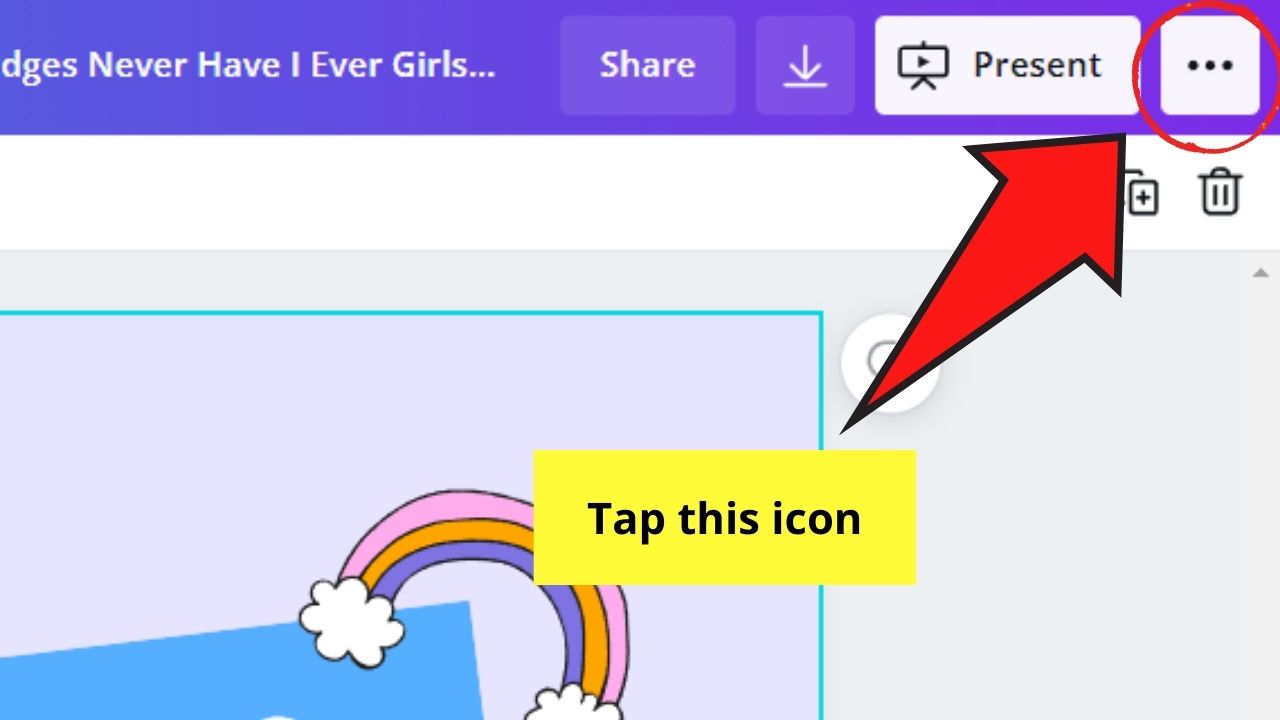
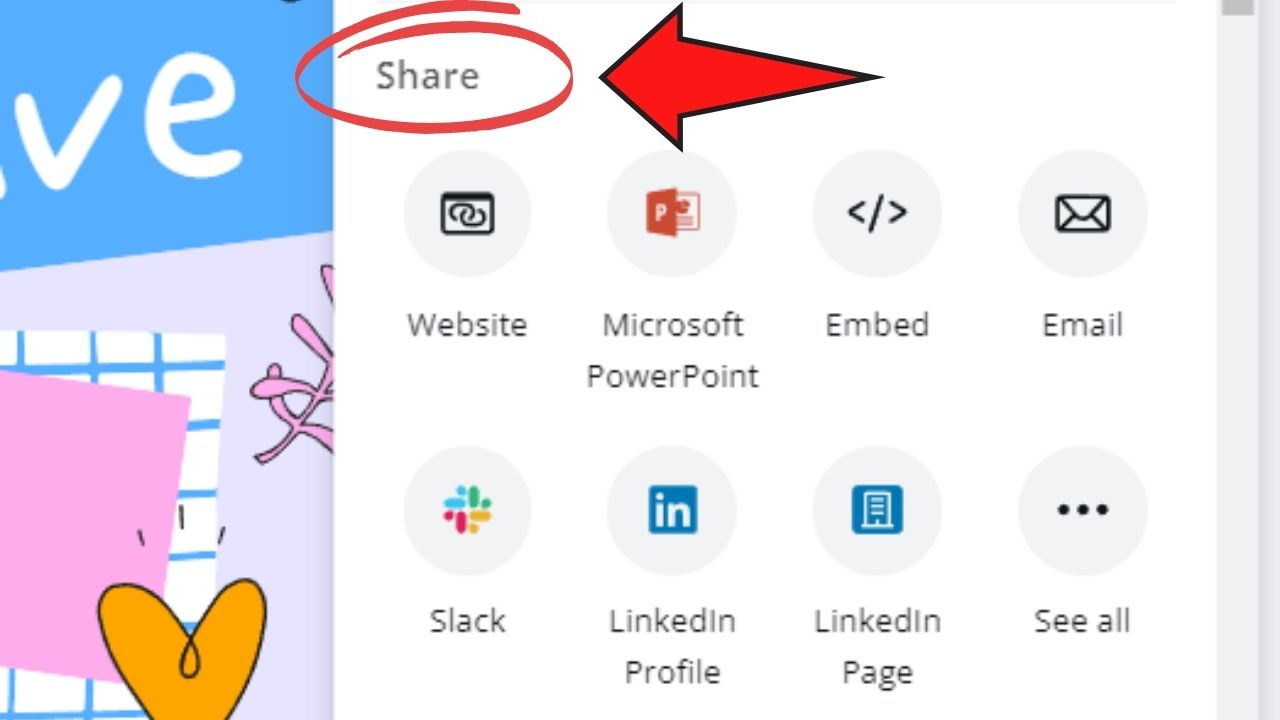




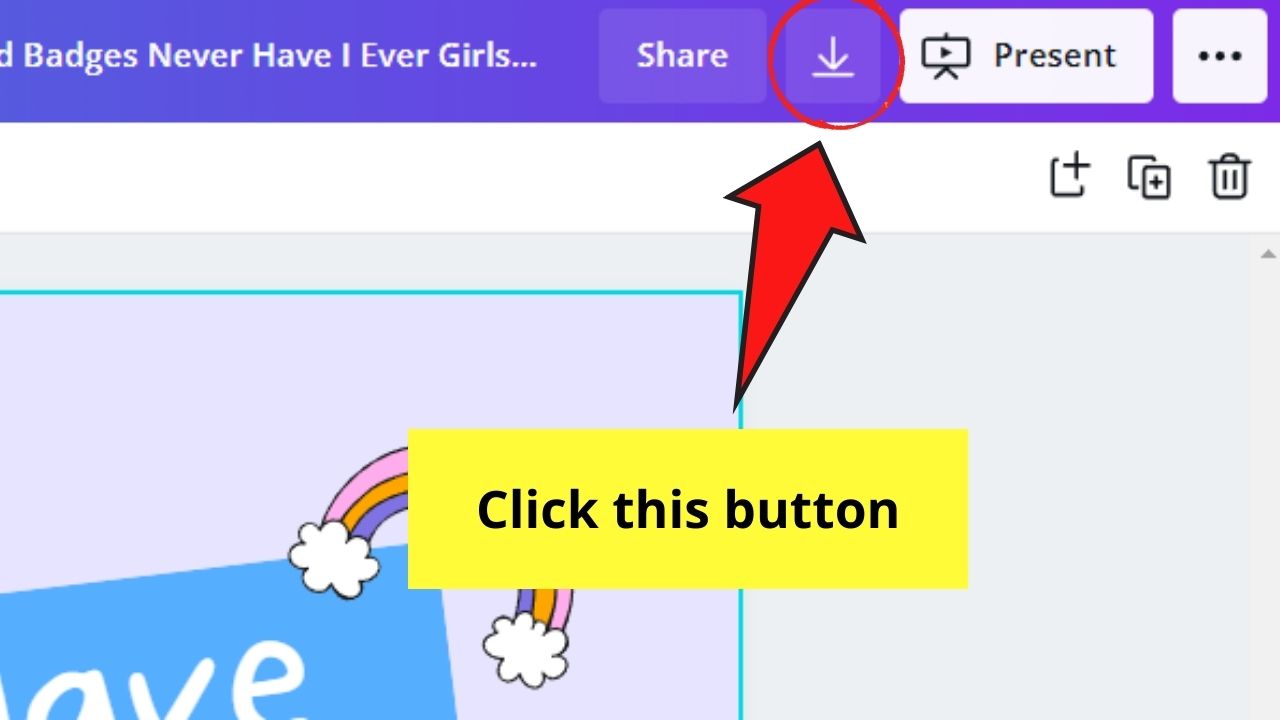



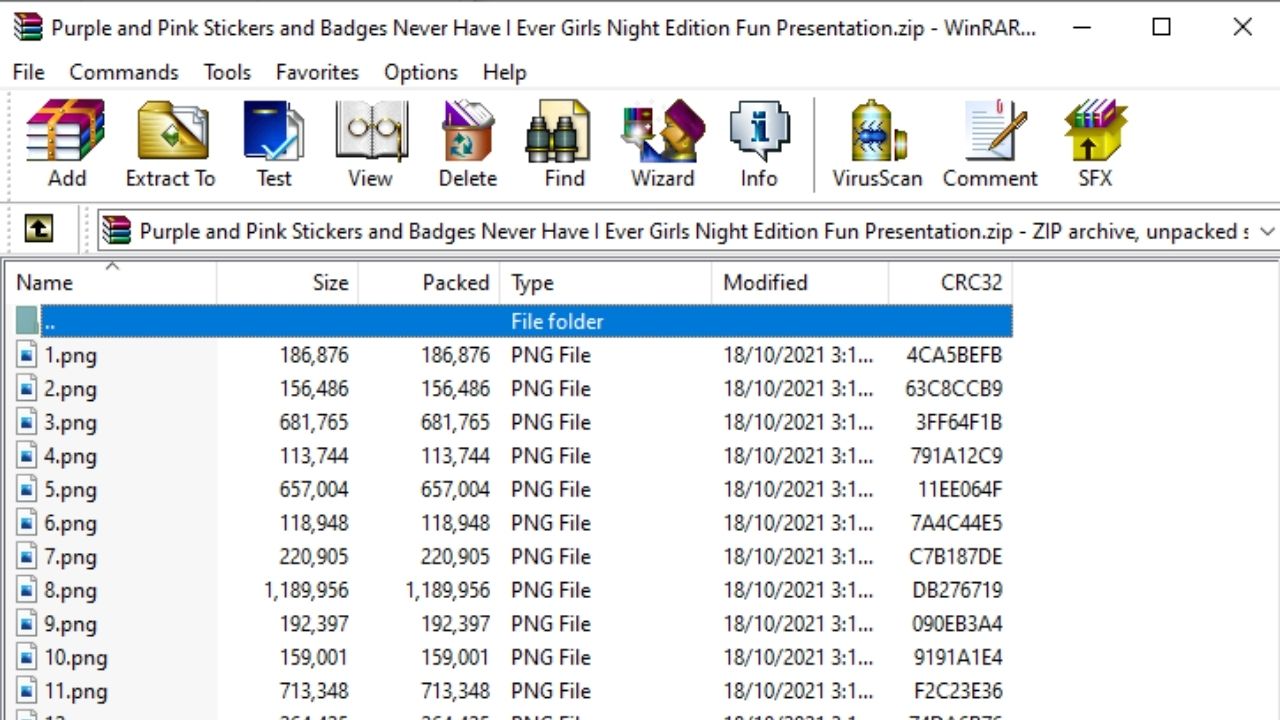
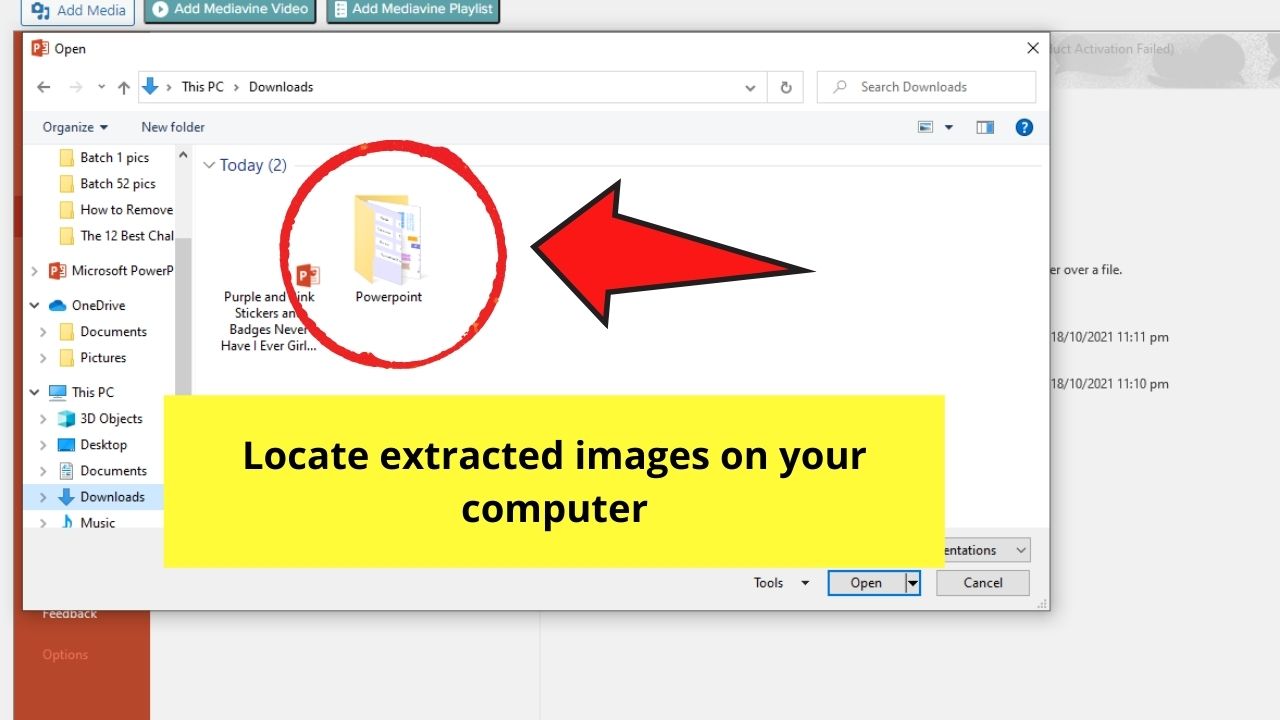

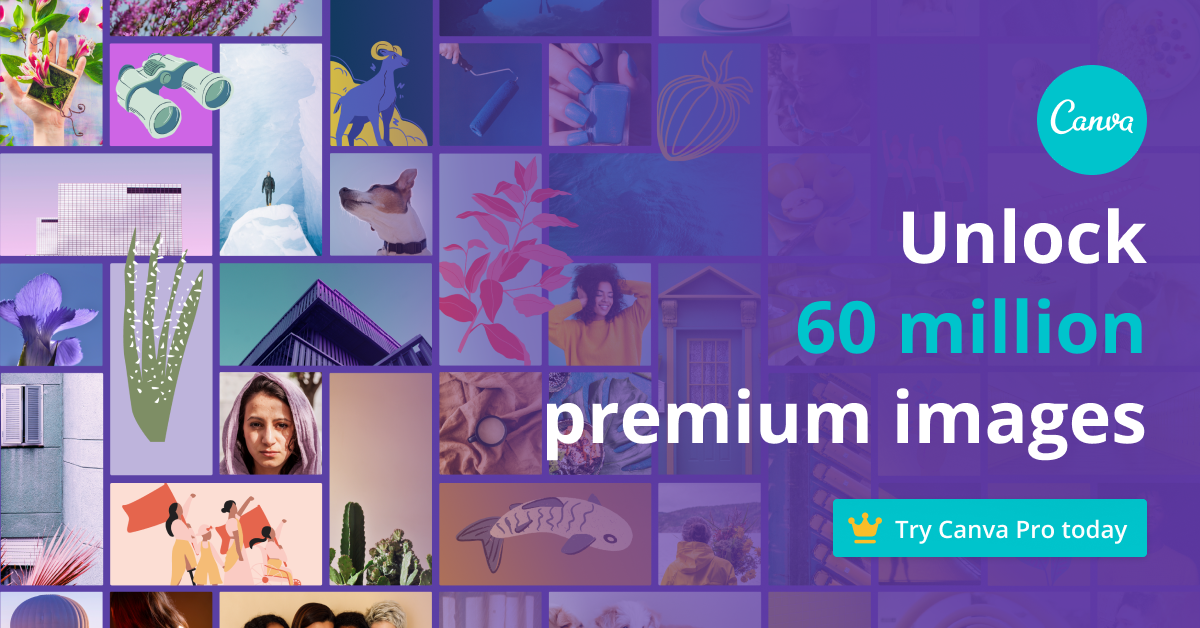
Deja una respuesta